Ubuntu系统切换到root用户通常有两种常用方法。第一种是通过sudo命令临时获取root权限,执行需要管理员权限的命令时,在命令前加上sudo即可,无需直接切换到root用户。第二种方法是直接切换到root用户,这可以通过在终端中输入su命令,然后输入root用户的密码来实现。如果系统未设置root密码,可能需要先通过sudo命令设置root密码,如sudo passwd root,之后才能使用su命令切换到root用户。出于安全考虑,推荐仅在必要时使用root权限。
在Ubuntu系统中,切换到root用户是执行高级管理任务时常见的需求,root用户拥有系统上的最高权限,可以执行任何操作,但同时也伴随着较高的风险,因此建议仅在必要时使用,下面将详细介绍几种在Ubuntu中切换到root用户的方法。
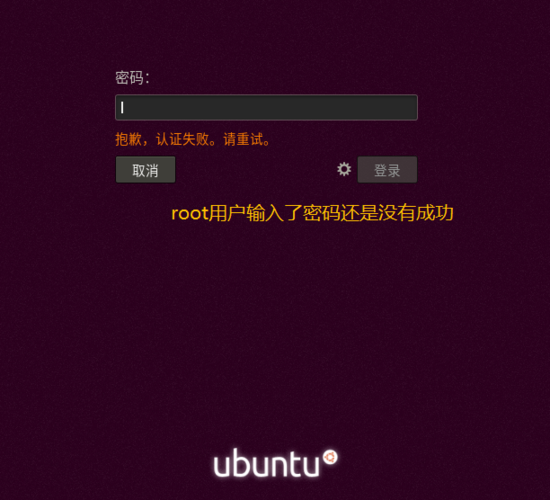
方法一:使用sudo命令

Ubuntu系统默认并不启用root用户的直接登录,而是推荐使用sudo命令来临时获取root权限,这种方法既安全又方便,因为它允许普通用户以root身份执行命令,而无需知道root用户的密码。
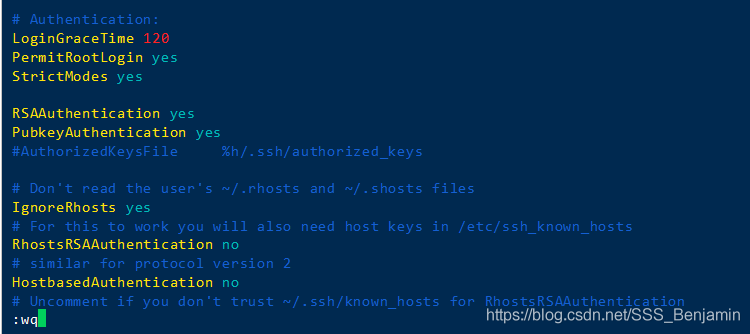
1、打开终端:你需要打开Ubuntu的终端,可以通过快捷键Ctrl+Alt+T来实现。
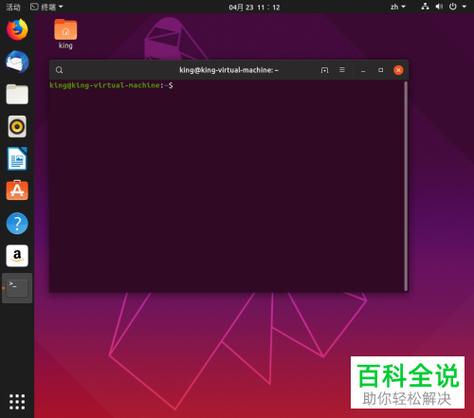
2、使用sudo命令:在终端中,你可以通过输入sudo命令后跟需要执行的命令来获取root权限,如果你想查看/root目录下的文件,可以输入sudo ls /root,但如果你想要进入root用户的shell环境,可以输入sudo -i或sudo su。
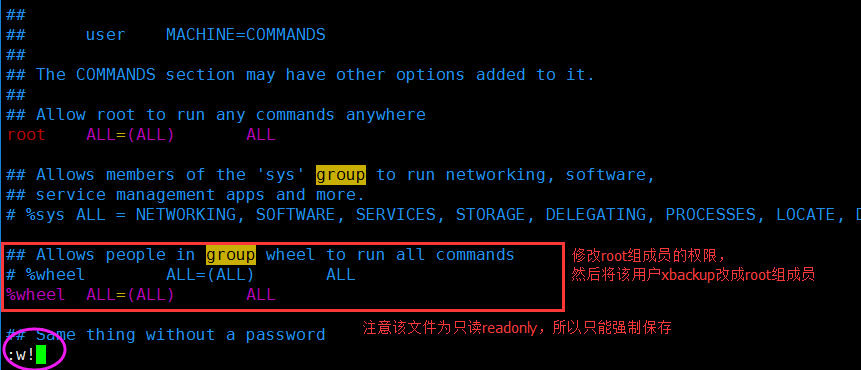
sudo -i命令会启动一个新的shell,这个shell会以root用户的身份运行。
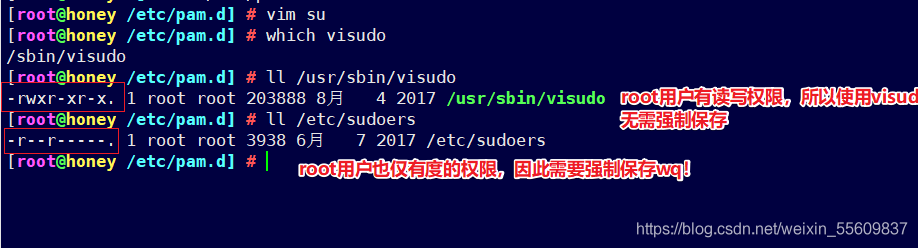
sudo su命令也会切换到root用户,但它在某些方面与sudo -i略有不同,比如环境变量的设置。
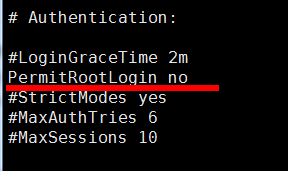
3、输入密码:无论是使用sudo -i还是sudo su,系统都会要求你输入当前用户的密码,输入正确后,你将获得root权限。
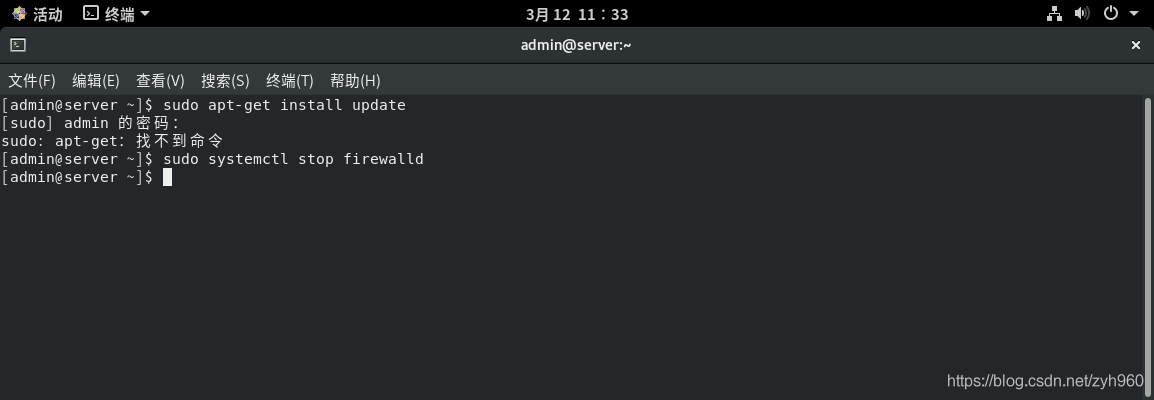
方法二:切换到root用户(不推荐)
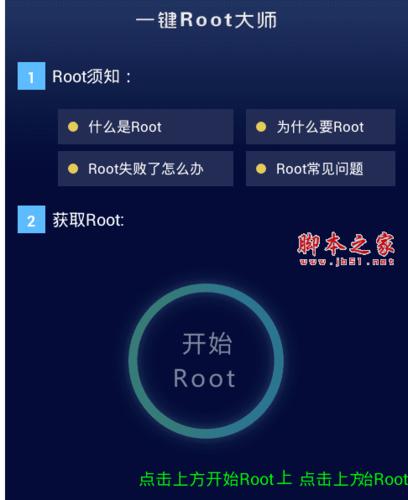
虽然Ubuntu默认不推荐直接以root用户登录,但如果你确实需要这样做,可以通过一些设置来实现,不过,这样做会增加系统被误操作或恶意攻击的风险。
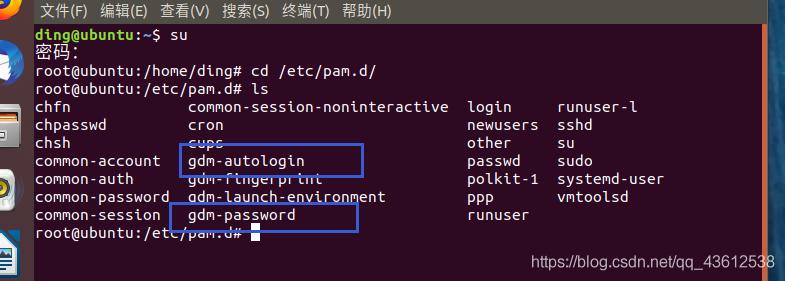
1、设置root密码:你需要为root用户设置一个密码,在终端中输入sudo passwd root,然后按提示输入并确认新密码。
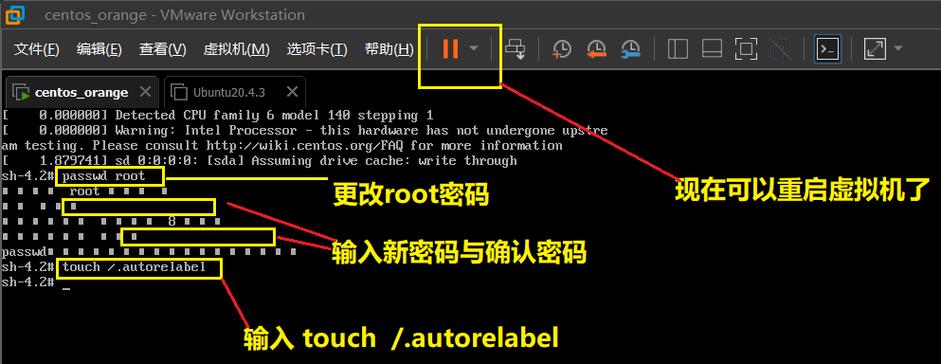
2、切换到root用户:设置完密码后,你可以通过su命令后跟root来切换到root用户,在终端中输入su root,然后输入你之前设置的root密码。
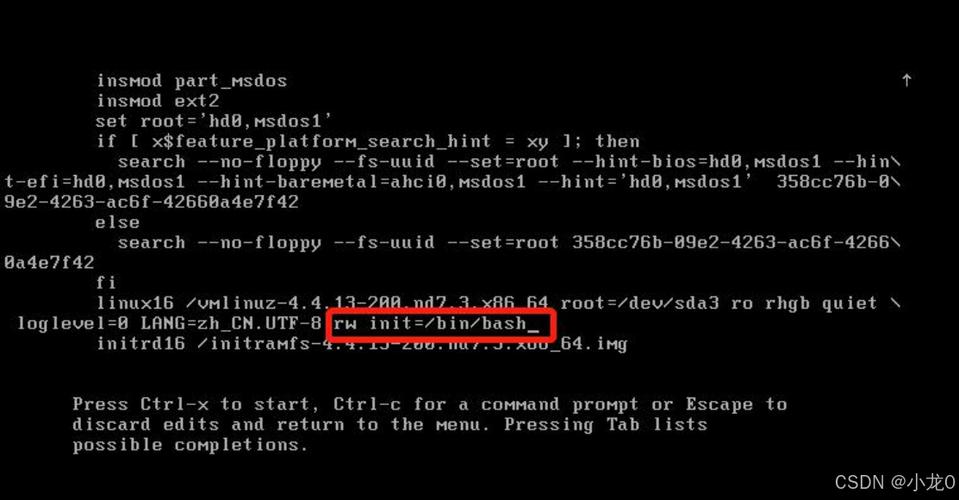
3、登录root用户:你也可以在登录界面选择“其他用户”,然后输入root用户名和密码来直接登录root用户,但请注意,这种方法在Ubuntu的图形登录界面中可能并不总是可用,具体取决于你的系统配置和版本。
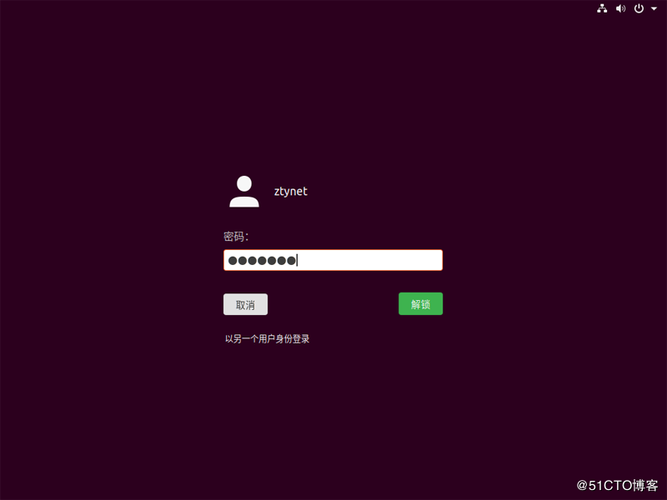
方法三:使用恢复模式
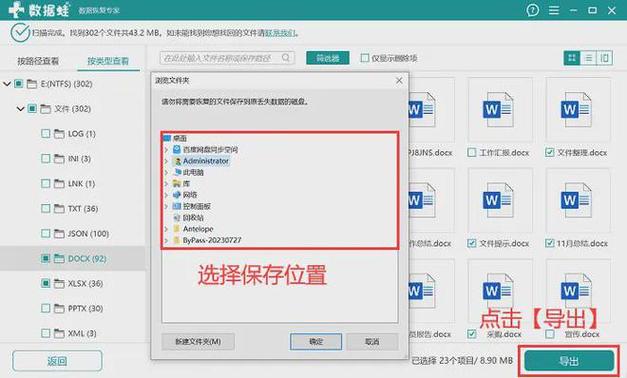
如果系统因为某些原因无法以正常方式切换到root用户,你可以尝试使用恢复模式。
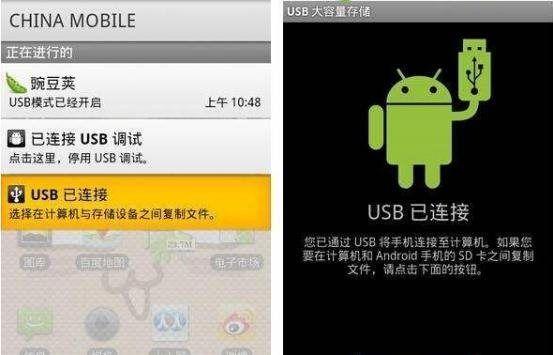
1、重启系统:重启你的Ubuntu系统。

2、进入恢复模式:在系统启动过程中,按住Shift键(或其他指定的键,具体取决于你的系统)以进入GRUB菜单,在GRUB菜单中,选择“Advanced options for Ubuntu”,然后选择带有“(recovery mode)”字样的选项进入恢复模式。
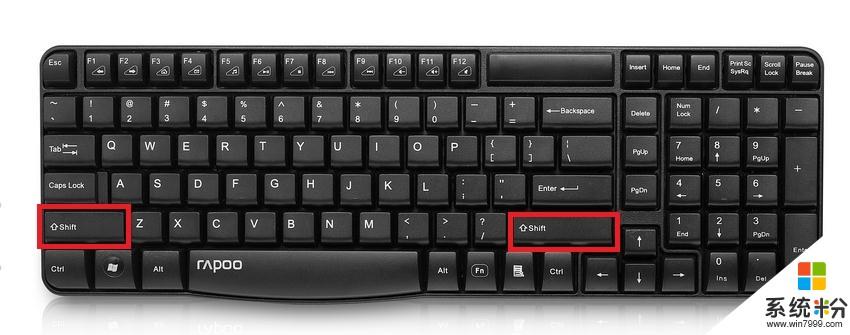
3、选择root选项:在恢复模式菜单中,选择“root Drop to root shell prompt”选项,这将启动一个root shell,你可以在这里执行需要的管理任务。
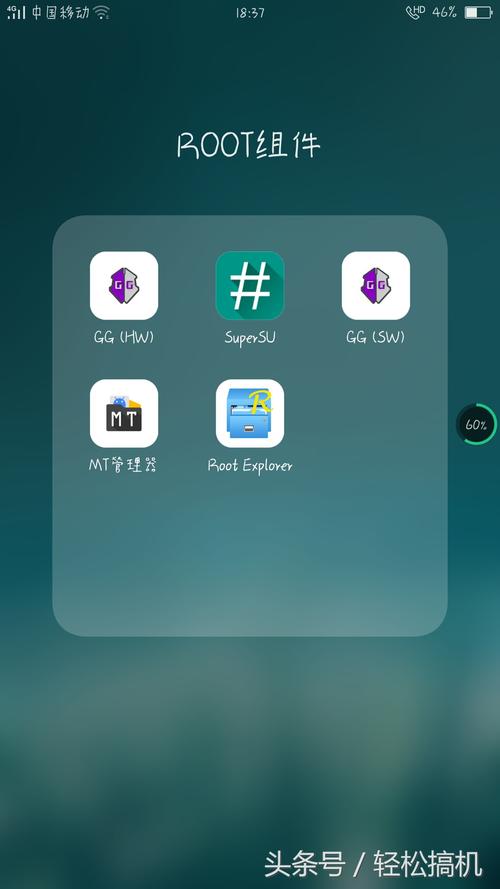
常见问题解答
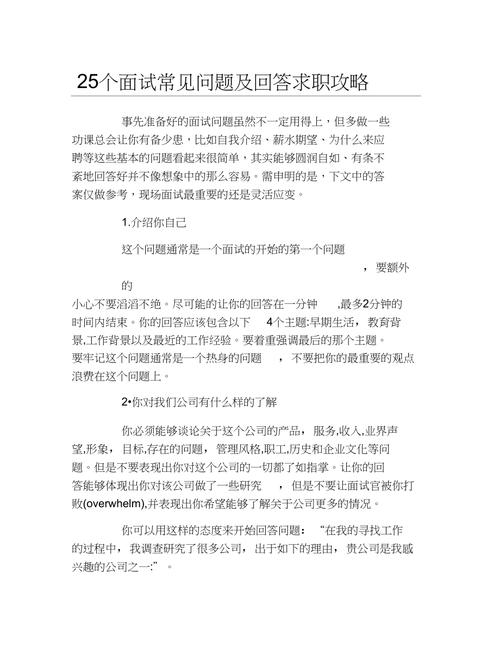
Q1:为什么Ubuntu不推荐直接以root用户登录?
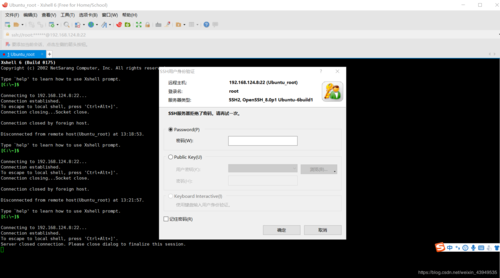
A1:Ubuntu不推荐直接以root用户登录,主要是出于安全考虑,root用户拥有系统上的最高权限,可以执行任何操作,包括删除系统文件、更改关键配置等,如果以root用户身份登录,一旦误操作或受到恶意攻击,可能会导致系统崩溃或数据丢失,Ubuntu推荐使用sudo命令来临时获取root权限,以降低风险。
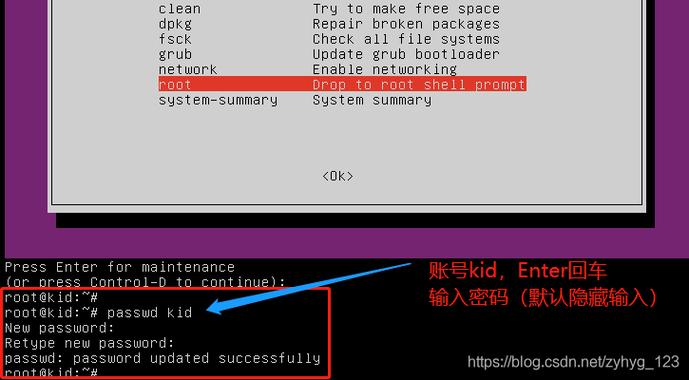
Q2:我忘记了root用户的密码怎么办?
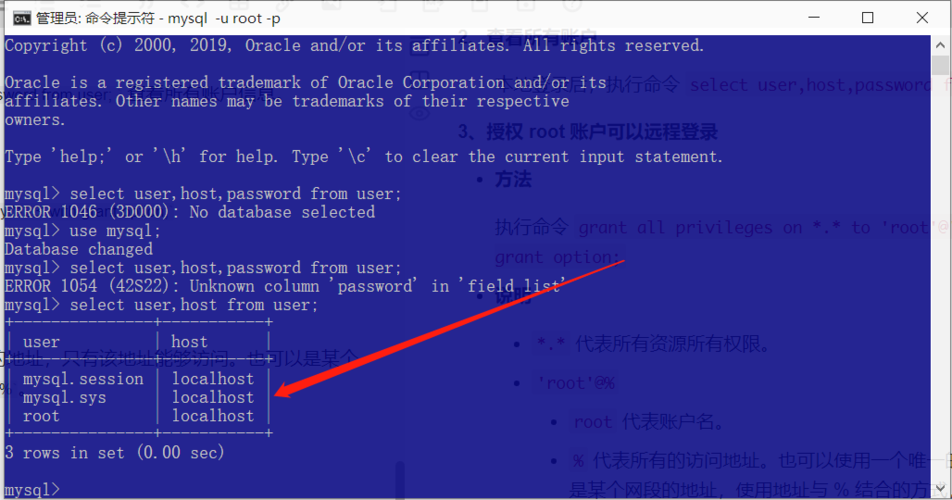
A2:如果你忘记了root用户的密码,但你有sudo权限的用户账户,你可以通过该用户账户来重置root密码,使用sudo权限的用户登录系统,然后打开终端,输入sudo passwd root命令,按提示输入并确认新的root密码即可,如果你连sudo权限的用户账户也忘记了密码,那么你可能需要使用Ubuntu的安装介质来重置密码。
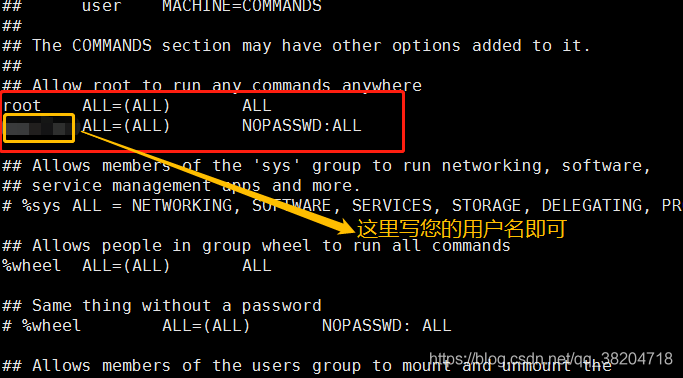
相关文章
评论已关闭


